 Visual Studio 2013 Update 4 版本詳細資料
Visual Studio 2013 Update 4 版本詳細資料
授權條款 | Visual Studio 部落格 | 開發人員社群
注意
這不是 Visual Studio 的最新版本。 若要下載最新版本,請參閱 Visual Studio 2019 的最新版本資訊。
Visual Studio 2013 版本
您可以檢視 Visual Studio 2013 所有版本的版本資訊:
- 2015 年 7 月 20 日 -- Visual Studio 2013 Update 5
- 2014 年 11 月 12 日 -- Visual Studio 2013 Community
- 2014 年 11 月 12 日 -- Visual Studio 2013 Update 4
- 2014 年 8 月 4 日 -- Visual Studio 2013 Update 3
- 2014 年 5 月 12 日 -- Visual Studio 2013 Update 2
- 2014 年 4 月 2 日 -- Visual Studio 2013 Update 2
- 2014 年 1 月 20 日 -- Visual Studio 2013 Update 1
- 2013 年 10 月 17 日 -- Visual Studio 2013
 Visual Studio 2013 Update 4
Visual Studio 2013 Update 4
2014 年 11 月 12 日發行
下載 Visual Studio Community 2013
您可以從 My.VisualStudio.com下載 Visual Studio 2013。 My.VisualStudio.com 需要免費的 Dev Essentials 訂用帳戶,或 Visual Studio 訂閱。
此版本的新功能
Team Foundation Server 更新:
Microsoft SQL Server 資料庫工具更新:
其他變更:
此外,有數個 Visual Studio 2013 產品可以與 Update 4 一起下載,包括:
- Azure SDK for .NET 2.5
- Team Explorer Everywhere 2013 Update 2
- Visual Studio Tools for Unity (VSTU) 2.0 預覽版
- Kinect for Windows 2.0 SDK RTW
- Visual Studio Tools for Apache Cordova CTP3
- Office Developer Tools for Visual Studio 2013
- TypeScript 1.3
- Visual Studio Community 2013
注意
若要取得這些版本的詳細資訊,請移至下方的相關版本區段。
提示
觀看 Visual Studio 工具箱的 Visual Studio 2013 Update 4 這一集,以了解此版本中的新功能:
CodeLens
使用 CodeLens 指標,您可以了解您的程式碼,同時專注於您的工作。 您可以尋找程式碼參考、您程式碼的變更、相關 TFS 項目和單元測試;這些都不會離開程式碼。 如需 CodeLens 的詳細資訊,請參閱使用 CodeLens 尋找程式碼變更和其他歷程記錄。
使用 TFVC 降低 CodeLens 的資料儲存需求
我們已減少儲存在 TFS 資料庫中的 CodeLens 資料大小。 資料已重新格式化,並移除重複的資訊。
根據預設,CodeLens 現在只會處理過去 12 個月的變更以計算小組指標。 您可以使用 TFSConfig CodeIndex 命令來變更此持續時間。
C++ 診斷
GPU 使用量
效能和診斷中樞的新 GPU 使用量工具可協助您判斷 CPU 或 GPU 是否為效能瓶頸。 此工具可讓您收集和分析 DirectX 應用程式的 GPU 使用量資料。
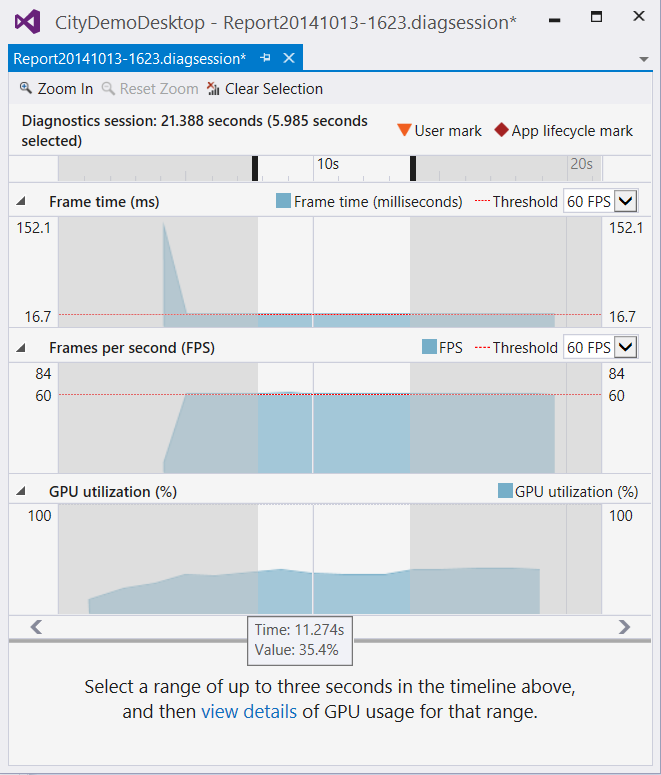
您可以針對 Windows Desktop 和 Windows Store 應用程式使用此工具;Windows Phone 和遠端診斷的支援將會在更新版本中提供。 即使支援的圖形卡存在且已安裝最新的驅動程式,您也可以檢查每個個別 GPU 事件的時機。
更快速瀏覽
Visual Studio 現在會掃描或重新掃描大型解決方案,並更快速地更新符號資料庫。 瀏覽應該更具回應性,即使資料庫尚未完全更新,也不應該封鎖移至定義之類的作業。 非封鎖訊息會警告您結果可能不正確。
JavaScript IntelliSense
您現在可以在使用 RequireJS 載入的 JavaScript 模組中取得 IntelliSense。 如需 RequireJS 的詳細資訊,請參閱 需要 JS - JavaScript 模組載入器。
Microsoft ASP.NET 和 Web 工具
我們已改善 JSON 和 HTML 編輯器。
JSON 編輯器增強功能
我們在 JSON 編輯器中做了一些改進,包括以非同步方式載入 JSON 結構描述、快取子結構描述,以及改善 IntelliSense。 我們新增了下列新功能:
- JSON 結構描述驗證。 我們根據下拉式清單中選取的結構描述,新增了 JSON 結構描述驗證功能。
- 解除縮製捷徑功能表按鈕。 您可以以滑鼠右鍵按一下 JSON 編輯器,然後選取 [解除縮製捷徑功能表] 按鈕,以解除縮製 JSON 檔案中的任何長陣列。
- [重新載入結構描述] 捷徑功能表按鈕。 Visual Studio 會快取從網際網路下載的結構描述,即使在您重新啟動 Visual Studio 之後,也會使用快取。 如果您知道結構描述已變更,您可以使用捷徑功能表來下載作用中 JSON 文件中已變更的結構描述,並立即使用。
HTML 編輯器增強功能
我們已使用 Bug 修正、適用於 Web 標準的更新 IntelliSense,以及引進下列新功能來改善 HTML 編輯器:
- 更好的用戶端範本格式設定。 HTML 編輯器不再剖析或格式化雙捲曲語法 {{...}},因此我們不會將內容標示為無效的 HTML,或嘗試將內容格式化為 HTML。 這非常適合 Angular、Handlebars、Mustache 和其他雙捲曲範本語法。
- 支援自訂元素、聚合元素和屬性。
我們不再驗證自訂元素的未知屬性,因為不同架構中可能會有許多自訂標記。 未知元素在其底下不再具有波浪線。 - HTML 元素工具提示。 我們現在會在編輯器中提供 HTML 元素的工具提示。
- #region 支援。 HTML 編輯器現在支援區域摺疊。 您也可以使用周圍程式碼片段來包圍目前的選取範圍。
- LESS 編輯器的檢視區修正。 在 LESS 編輯器中,@viewport 不再顯示驗證警告。
- 更多程式碼片段。 我們現在提供更多程式碼片段,讓您的開發體驗更輕鬆。
- CSS 自動同步處理。儲存 CSS 檔案或從外部變更 (例如,使用 LESS/SASS 編譯器) 會導致整個 CSS 檔案在瀏覽器中重新載入。 如果檔案無法自動同步處理,Ctrl+S 就會自動重新載入,而不需要重新整理連結的瀏覽器 (Ctrl+Alt+Enter)。 您可以在工具列中停用這項功能。
Azure WebJobs
在 Visual Studio 2013 Update 4 中,我們發行了一些新功能,可讓您更輕鬆地建置、部署和偵錯 Azure WebJobs。 此外,您可以將背景處理新增至 Azure 網站。 我們現在會將 WebJobs 表示為 Visual Studio 伺服器總管中的節點,因此您可以直接連結到 WebJobs 儀表板,以檢視作用中 WebJobs。 您也可以使用 [伺服器總管] 來啟動和停止連續作業,並隨選或排程執行作業。 我們也會啟用連續 WebJob 的一鍵遠端偵錯。 如果您需要查看連續 WebJob 如何處理傳入佇列或 Blob 訊息,您可以在雲端中即時執行程式碼時逐步執行。
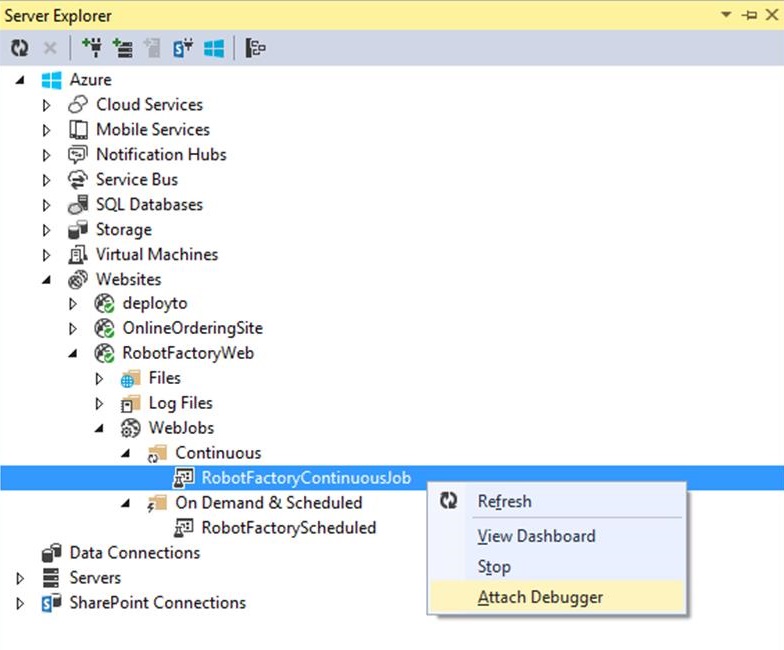
WebJobs SDK
WebJobs SDK 會預先安裝在 Azure WebJob 專案範本中。 如同先前,您可以使用 Azure WebJob 專案範本來建立新的 WebJob 專案。
ASP.NET MVC 5.2.2
我們已更新範本套件,以使用 ASP.NET MVC 5.2.2。 此版本在 MVC 中沒有任何新功能或 Bug 修正。 我們在網頁中做了重大效能改善的變更,並且已更新所有其他相依套件,以相依於這個新版本的網頁。
ASP.NET Web API 5.2.2
在此版本中,我們已對 Json.Net 6.0.4 進行相依性變更。 此版本在 Web API 中沒有任何其他新功能或 Bug 修正。 我們隨後更新了我們所擁有的所有其他相依套件,以相依於這個新版本的 Web API。
ASP.NET Web API OData 5.3.1 搶鮮版 (Beta)
如需與 ASP.Net Web API OData 5.3.1 搶鮮版 (Beta) 相關的詳細資訊,請參閱 ASP.NET Web API OData 5.3 的新功能。
SignalR 2.1.2
我們已更新範本套件,以使用 SignalR 2.1.2。 如需詳細資訊,請參閱 SignalR 2.1.2。
Microsoft Owin 3.0 套件
我們已更新範本套件,以使用 Microsoft Owin 3.0 NuGet 套件。 如需詳細資訊,請參閱 Katana 文件。
Application Insights
使用 Update 4,Application Insights Tools for Visual Studio 有更多效能改進和 Bug 修正。 它與具有 Visual Studio 2013.3 新增 Application Insights 的專案完全相容。 此更新包括:
- 與工作流程緊密整合以發佈至 Azure 網站
- 改善的解決方案整合和專案偵測。 (例如,Application Insights 已不再包含在不支援的專案中,例如 Python。)
如需 Azure 預覽入口網站中 Application Insights 資料變更的詳細資訊,請參閱為 ASP.NET 網站設定 Application Insights
開發人員授權續約
當您的開發人員授權在 15 天內即將到期時,新的通知會出現在通知中樞。 當您準備好要續約授權時,請按一下通知,然後按一下 [續約] 視窗上的 [我同意]。 您必須有網際網路連線才能續約授權。 授權到期之後,您就無法偵錯或部署 Microsoft Store 應用程式,或開啟 XAML 或 HTML 設計工具。
版本管理
改善管理應用程式版本的流程。 針對每個不同的階段,將應用程式部署至特定環境。 每個步驟都需要核准,管理流程中的步驟。
您可以建立使用部署代理程式來部署應用程式的發行範本,也可以建立使用 Windows PowerShell、Windows PowerShell Desired State Configuration (DSC) 或 Chef 的發行範本。 為了協助判斷要設定的發行類型,已將字詞新增至 UI,讓您的選擇更清楚:代理程式型或 vNext (不含代理程式)。 這可協助您識別發行範本和發行路徑的正確環境和元件。
使用 Visual Studio Team Services 的 Release Management 服務
現在,您可以設定從簽入到部署的發行管線,而不需要安裝和維護內部部署 Release Management 伺服器。 使用 Visual Studio Team Services 的 Release Management 服務來設定發行。 (此服務為預覽版。)
從您的 Release Management 用戶端,連線到您的 Visual Studio Team Services 帳戶。 從 RM 用戶端為您的應用程式建立發行定義。 當您將應用程式發行至每個階段時,會使用 Release Management 服務。
![[管理] 索引標籤;[設定] 索引標籤](media/11_12_04.png)
從 Visual Studio 發行至 Azure
您現在可以使用 Release Management 即服務搭配 Visual Studio Team Services 帳戶,直接從 Visual Studio IDE 內建立發行定義。 您必須使用 Azure 訂用帳戶來部署至具有此發行定義的 Azure VM。 如需詳細資訊,請參閱持續部署至 Azure。
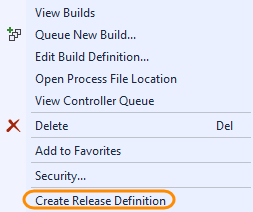
當您部署至環境時,請使用標記
您現在可以在不使用代理程式的情況下進行部署時,在 Azure 或標準環境中搭配伺服器使用標記。 例如,如果您的環境中有多部網頁伺服器,則可以使用 WebServer 來標記所有伺服器。 設定標記的部署動作。 部署階段時,會在含有這個標記的任何伺服器上執行這些動作。 因此,您只需要針對多部伺服器建立一次這組動作。
此外,您可以使用標記,將部署順序從平行切換為序列。
存取部署序列或指令碼的系統變數
根據熱門的使用者需求,您現在可以像其他組態變數一樣存取系統變數,當您在不使用代理程式的情況下進行部署時,在發行範本中使用這些變數。 您不必再硬式編碼這些項目。
支援的變數:
- 組建目錄
- 組建編號 (適用於版本中的元件)
- 組建定義 (適用於元件)
- TFS URL (適用於元件)
- Team 專案 (適用於元件)
- 標記 (執行動作的伺服器)
- 應用程式路徑 (複製元件的目的地路徑)
- 環境 (適用於階段)
- 階段
- 發行識別碼
- 發行版本名稱
減少組態檔部署組建的需求
如果您在不使用代理程式的情況下進行部署,您現在可以在下列層級設定發行的組態變數:全域、伺服器、元件、動作。 這個額外的彈性表示您可能不再需要使用組建來維護組態檔。 如果變數具有相同的名稱,則會根據此優先順序來決定值:動作、元件、伺服器、全域。 (動作的優先順序最高,可覆寫其他值)。
手動介入發行路徑
現在,您可以將手動步驟新增至任何發行路徑中的階段,即使您在不使用代理程式的情況下進行部署也一樣。 將手動介入活動新增至您的部署序列。 在該序列中觸發通知時,部署會暫停,而且您可以執行一些手動步驟,再繼續進行發行路徑的其餘自動化。
儲存在 TFS 伺服器上的組建卸除
如果您已設定組建定義,將組建輸出複製到伺服器,而不是 UNC 路徑,如果您在不使用代理程式的情況下部署應用程式,您現在可以使用這些儲存在伺服器上的組建。
使用共用 UNC 路徑從組建卸除部署
您現在可以使用 Release Management,使用位於共用 UNC 路徑的組建卸除來部署至伺服器。 只有在目標伺服器和 Release Management 伺服器都能夠存取共用 UNC 路徑,而且您在不使用部署代理程式的情況下部署應用程式時,才能進行部署。
使用性增強功能
您現在可以針對所有類型的發行範本,從動作的下拉式清單中選取伺服器和元件。 此外,您可以為動作提供自訂名稱,以便更容易識別它們。
混合和比對 Azure 與標準環境
先前針對在不使用代理程式的情況下部署至伺服器的發行路徑,路徑中的每個階段只能使用所有 Azure 環境或所有標準環境。 現在您可以混合和比對您的環境。 例如,您的測試階段可能會部署到 Azure 環境,但是生產階段會部署到使用標準環境的內部部署生產伺服器。
測試
快速了解測試案例是否屬於其他測試套件
由於測試案例可以屬於多個測試套件,您應該先檢查是否有任何其他相關聯的測試套件,再對測試案例進行變更。 現在,您可以快速檢視與測試案例相關聯的所有測試套件。
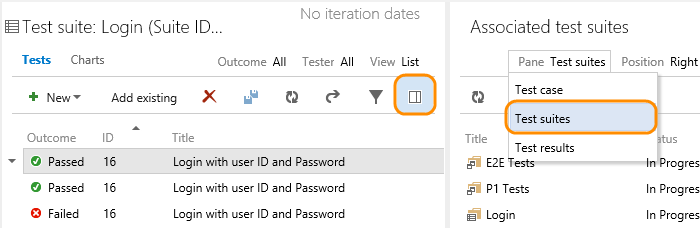
檢視測試案例的最新測試結果
快速查看測試案例的測試結果歷程記錄,以查看其最近已通過或已失敗。 只要選取測試案例、檢視詳細資料窗格,然後選擇測試結果。
顯示測試狀態的即時輕量型圖表
現在,您可以從測試中樞的 [圖表] 索引標籤建立測試案例的快照集和趨勢圖表。 您也可以建立測試結果的快照集圖表。 將這些圖表釘選到首頁,讓您的小組可以看到測試狀態。
![測試中樞;開啟測試套件;[圖表] 索引標籤](media/11_12_07.png)
如需圖表範例和詳細資訊,請參閱追蹤測試結果。
依測試中樞中的標記進行篩選
您可以使用對您而言重要的任何標記,來標記套件中的測試案例。 例如,標記所有與登入相關的測試,以便您可以在修正登入頁面的 Bug 之後重新執行這些測試。 然後您可以從測試中樞對該標記進行篩選。 您可以在編輯測試案例時加入及編輯標記,或在方格檢視中大量編輯標記。
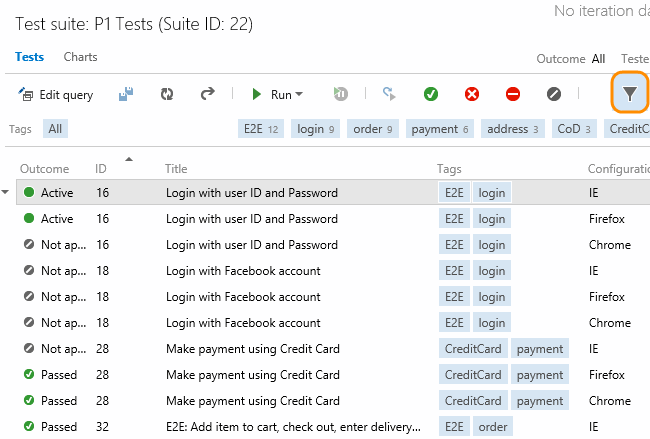
版本控制
檢閱及合併程式碼與 Git 提取要求
提取要求是 Git 中開發人員工作流程的重要元件。 現在開發人員可以使用提取要求來協助檢閱和合併其程式碼。 提取要求可讓開發人員在分支中工作,以取得其他開發人員變更的意見反應,再將其程式碼新增至主線。 參與檢閱的任何開發人員都可以查看程式碼變更、在程式碼中留言,並給予「豎起大拇指」核准。
計劃和追蹤工作
使用 Update 4 對 Team Foundation Server (TFS) 的許多小型改進,可協助您更輕鬆地使用我們的工具,讓您的工作更快完成。
將趨勢和彙總欄位值視覺化
現在查詢圖表製作包括趨勢圖表:堆疊區域圖、區域圖和折線圖。 您可以將一週、兩週或四週時間範圍內的趨勢視覺化。 除了欄位計數之外,您現在還可以計算傳回一般清單查詢中的工作項目欄位值總和。 這些新圖表類型也可以釘選至首頁。
快速重新排序待辦項目
如果您有大型待辦項目,則很難將項目拖放到不同的位置。 待辦項目的捷徑功能表現在包含選項,可將項目直接移至頂端或待辦項目的特定位置。 請注意,有了這項變更,我們已從預設 TFS 程序範本的工作項目表單中移除追蹤待辦項目優先順序的欄位。
待辦項目檢視、面板、查詢的全螢幕模式支援
如果您執行每日晨會或檢視大型待辦項目,則能夠最大化螢幕空間並一次查看盡可能多的項目會很有用。 現在您可以在 UI 中隱藏所有 Chrome,並擁有待辦項目和面板的全螢幕檢視。 進入全螢幕模式的切換適用於工作中樞中 [待辦項目] 和 [查詢] 索引標籤下的所有頁面。 按 ESC 返回完整工作項目檢視。
全螢幕模式支援所有 HTML/RTF
您現在可以為 RTF 進入全螢幕模式,以協助改善可讀性和可用性。 例如,[重現步驟] 欄位可以最大化,如下所示。 按鈕會在全螢幕模式與工作項目檢視之間切換文字區域。 按 ESC 返回完整工作項目檢視。
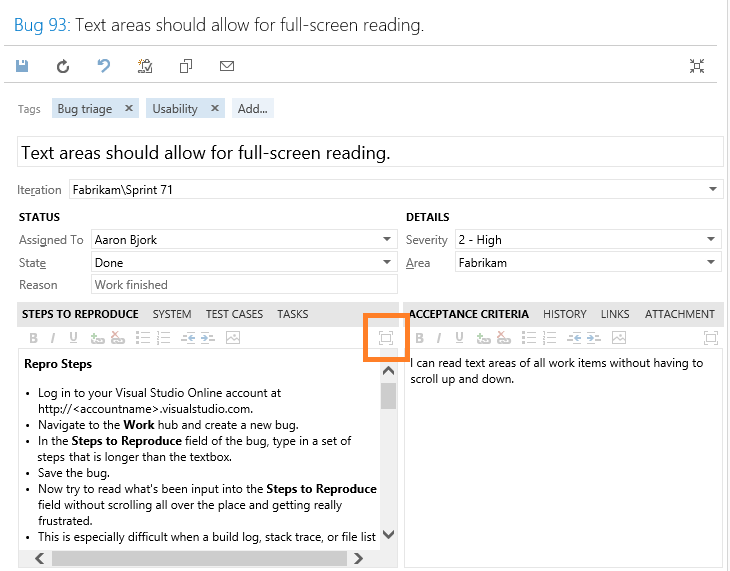
更好的分級體驗
若要在檢閱查詢結果時改善分級體驗,您可以按 Alt+Q 返回查詢。 這樣可以保留您在查詢中的位置。
將待辦項目指派給階層式檢視內的反覆項目
您現在可以從階層式檢視以拖放方式指派產品待辦項目給反覆項目。
從工作項目表單內嵌區域和反覆項目欄位的搜尋
在分級或指派工作項目時,通常需要變更區域和/或反覆項目路徑。 在大型、深度巢狀樹狀結構中尋找您想要的路徑可能很困難。 使用內嵌搜尋時,符合您輸入內容的值會立即反白。 例如,輸入 Team 來醒目提示名稱中包含 Team 字詞的所有路徑項目。
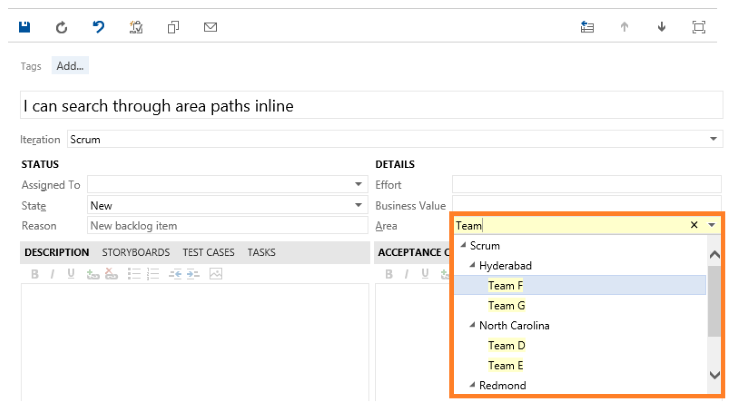
快速開啟超連結
如果您在 HTML 欄位中定義了超連結,請按 CTRL 鍵並按一下連結。 先前是按一下連結,然後在文字區域頂端按一下 [瀏覽至...] 命令的兩個步驟程序。
Teams 現在可以追蹤待辦項目上的錯誤 (bug)
Teams 現在在如何追蹤錯誤 (bug) 方面具有更大的彈性。 雖然以 Scrum 流程範本來建立的 Team 專案包括在待辦項目上追蹤錯誤 (bug),但其他流程範本並沒有。 每個小組都可以使用產品待辦項目來檢視錯誤 (bug),或不包含它們。
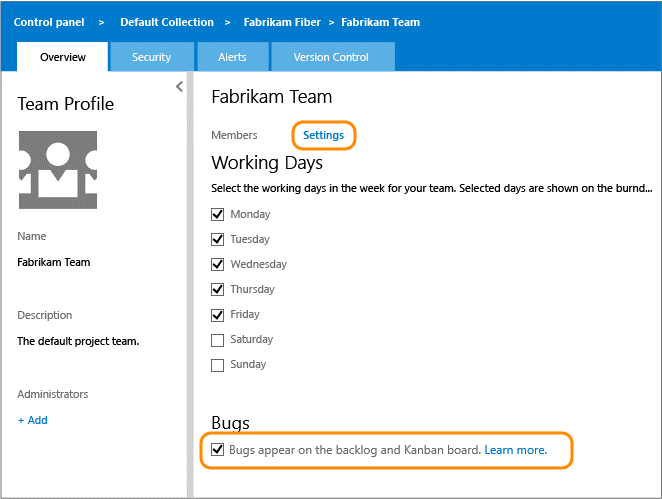
如需將錯誤 (bug) 新增至工作面板的詳細資訊,請參閱將工作項目類型新增至待辦項目和面板。
工作項目表單增強功能
使用以下所列的一些新功能,並且在如圖所示的工作項目表單中醒目提示,更輕鬆地追蹤工作並共用資訊。
- 使用新的電子郵件圖示,直接從工作項目表單傳送格式精美的電子郵件。
- 直接傳回您從中瀏覽的查詢結果。 如果您想要使用鍵盤,請按 ALT+Q。 或者,您可以使用瀏覽器返回按鈕來執行相同的動作。 這樣可以保留您在查詢中的位置。
- 從所有查詢和所有工作項目進入全螢幕模式。 只要按一下工具列中的命令即可移除所有 Chrome,並將螢幕實際空間最大化。
- 使用查詢結果的內容功能表命令,在新的瀏覽器索引標籤中開啟工作項目。
- 複製和貼上查詢結果現在會格式化結果,以便更好地貼至電子郵件或文件。
工作流程看板中的更多項目
工作流程看板第一個資料行和最後一個資料行的項目數目不再有硬性限制。 現在您可以將此限制設定為最多 999 個項目。
連結工作項目的更簡單方式
在 Visual Studio 中,一直有一個對話方塊可尋找您想要連結的工作項目,但是使用 Team Web Access,您只能輸入工作項目識別碼來尋找該項目。 使用 Update 4,您會取得類似的對話方塊,以尋找您要連結的工作項目。 您可以執行現有的查詢,或藉由搜尋其標題來尋找工作項目。
存取層級名稱變更和功能存取
使用 Update 4,所有存取層級都已重新命名。 新名稱會對應至 Visual Studio Team Services 授權所使用的相同名稱。
- 專案關係人 (先前為「有限」)
- 基本 (先前為「標準」)
- 進階 (先前為「完整」)
透過這項變更,我們已增強專案關係人存取的功能集支援。 專案關係人可以存取專案首頁和大部分「工作」相關功能。 這包括但不限於檢視待辦項目、新增和編輯項目,以及執行工作項目查詢的能力。
任意數目的使用者都可以免費獲指派專案關係人授權。 如需詳細資訊,請參閱這裡。
Microsoft SQL Server Database Tooling for Visual Studio
Microsoft SQL Server Database Tooling for Visual Studio 已新增下列 Update 4 功能:
- SQL Server 2014 支援。
- 結構描述比較支援 MSBuild 與文字和 XML 輸出。
- 支援伺服器總管中 Azure SQL Database 節點的權杖型驗證。 這包括 Microsoft 帳戶和組織帳戶。
- 從適用於 Microsoft Azure SQL 資料庫的 Azure 預覽入口網站,您現在可以直接在 Visual Studio 中開啟資料庫結構描述。
- 靜態程式碼分析的擴充性。
- 篩選可編輯的資料格。
- 將您的資料比較設定儲存至檔案 (.dcmp)。
- 當您連線到 TSQL 編輯器時,可以使用其他動作。
- PDW 工具現在是 Visual Studio Express 2013 for Windows Desktop 的一部分
其他變更:錯誤 (bug) 修正和已知問題
如需此版本的技術改善、錯誤 (bug) 修正和已知問題的完整說明,請參閱 Visual Studio 2013 Update 4 的知識庫文章。
相關版本
Azure SDK 2.5
此版本為使用 Visual Studio 2013 Update 4 和現在 Visual Studio 2015 預覽版的 Azure 開發提供新的和增強的工具,包括 Azure Resource Manager 工具、HDInsight 工具,以及從伺服器總管管理 Azure WebJobs 的能力。 如需此版本的詳細資訊,請參閱 Azure SDK 2.5 版本資訊。
立即下載 Azure SDK 2.5。
Team Explorer Everywhere 2013 Update 2
TEE 2013 Update 2 可改善 TEE 儲存認證的方式,讓登入 Visual Studio Team Services 變得更容易。 此外,此版本新增了瀏覽 TEE 內 Git 存放庫的功能。
立即下載 TEE 2013 Update 2。
Visual Studio Tools for Unity (VSTU) 2.0 預覽版
VSTU 是 Microsoft 的免費 Visual Studio 附加元件,可提供使用 Unity 遊戲工具和平台的豐富程式設計與偵錯體驗。 VSTU 2.0 預覽版新增 Visual Studio 2015 預覽版的支援。 此外,我們也為監看式和本機視窗中的物件新增了更好的視覺效果。
最新發行
2.0 VSTU - 如需此版本的詳細資訊,請參閱 VSTU 新聞。
1.9.1 VSTU - 如需新功能和錯誤 (bug) 修正的詳細資訊,請參閱此部落格文章。
1.9.2 VSTU - 如需次要功能和錯誤 (bug) 修正的詳細資訊,請參閱此變更記錄。
若要開始使用最新版本的 VSTU,請從 Visual Studio 資源庫下載工具:VSTU for Visual Studio 2013、VSTU for Visual Studio 2012 和 VSTU for Visual Studio 2010。
Kinect for Windows 2.0 SDK RTW
Kinect for Windows 2.0 SDK RTW 針對此版本具有下列詳細資料:
- Kinect for Windows 軟體開發套件 2.0 相較於預覽版本 SDK,具備超過 200 項改善和更新。 SDK 是免費下載,且使用 SDK 開發的商業應用程式的執行階段授權不收取任何費用。
- 能夠開發適用於 Microsoft Store 的 Kinect 應用程式。 有了 SDK 2.0 的商業可用性,您可以第一次在 Microsoft Store 中開發及部署 Kinect v2 應用程式。 存取 Microsoft Store 可讓您為企業和消費者解決方案觸達數百萬個潛在客戶。
- Kinect Adapter for Windows 美金 49.99 元即可取得,可讓您將 Kinect for Xbox One 感應器連線到 Windows 8.0 和 8.1 電腦和平板電腦。 現在開發人員可以使用其現有的 Kinect for Xbox One 感應器來建立 Kinect v2 解決方案,而消費者可以使用他們已經擁有的 Kinect for Xbox One 感應器,在其電腦上體驗 Kinect v2 應用程式。 介面卡可在四十多個市場使用。
立即下載 Kinect for Windows 軟體開發套件。
Visual Studio Tools for Apache Cordova CTP3
Visual Studio Tools for Apache Cordova 先前稱為適用於 Visual Studio 的多裝置混合式應用程式,可讓您輕鬆地從一個簡單的 Visual Studio 專案來建置、偵錯並測試以 Android、iOS、Windows 和 Windows Phone 為目標的跨平台應用程式。
CTP3 包含超過 CTP2 的下列增強功能:
- 儲存 Ripple 的更新 – 不需要重建!
- 將應用程式部署到 iOS 模擬器或 Mac 上的連線裝置時,從 Visual Studio 偵錯應用程式 iOS 版本的能力
- 改善內含遠端 iOS 組建代理程式的安全性和簡易的設定
- 改善的外掛程式管理體驗,其中包含從 Git 或檔案系統為專案新增自訂外掛程式的支援
- Apache Cordova 4.0.0 的支援
Office Developer Tools for Visual Studio 2013 - 2014 年 11 月更新
此版本包含新的 Office 365 API 工具。 新的工具可讓您輕鬆地開發連線至 Office 365 API 的應用程式。 按一下專案捷徑功能表上的 [新增->連線服務],對話方塊會引導您完成在 Azure Active Directory 中建立應用程式項目的程序,並在解決方案中新增適當的參考和組態。 此工具支援 Visual Studio 2013、ASP.NET MVC、ASP.NET Web Form、WPF、Windows Forms、通用應用程式、Apache Cordova 和 Xamarin 中的大部分專案類型。
Office Developer Tools for Visual Studio 2013。
TypeScript 1.3
TypeScript 1.3 可作為 Visual Studio 2013 Update 4 的個別下載,新增受保護的成員存取和 Tuple 類型,允許自然物件導向模式和更精確的陣列類型。
若要下載並深入了解 TypeScript 1.3,請參閱宣佈 TypeScript 1.3。
Visual Studio Community 2013
Visual Studio Community 2013 是一個新版本,可讓您釋放 Visual Studio 的完整功能,以開發跨平台解決方案。 在一個統一 IDE 中建立應用程式。 取得 Visual Studio 延伸模組,將新的語言、功能和開發工具併入此 IDE 中。 Visual Studio 延伸模組可從 Visual Studio 資源庫取得。 深入了解 Visual Studio Community 2013。